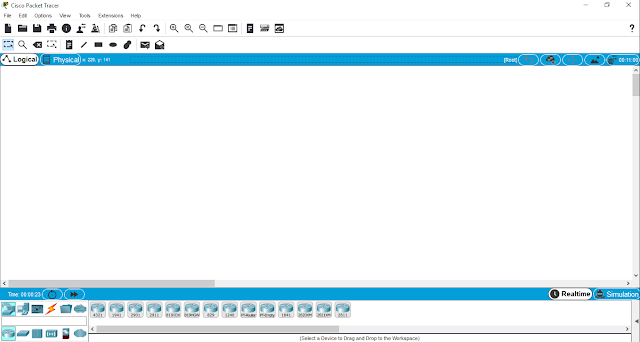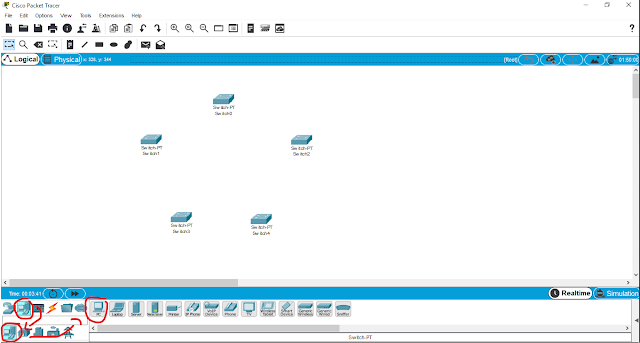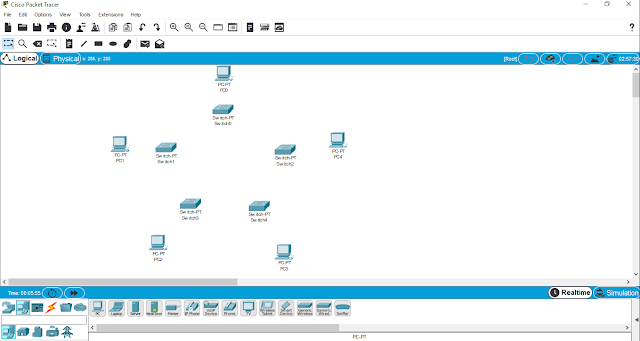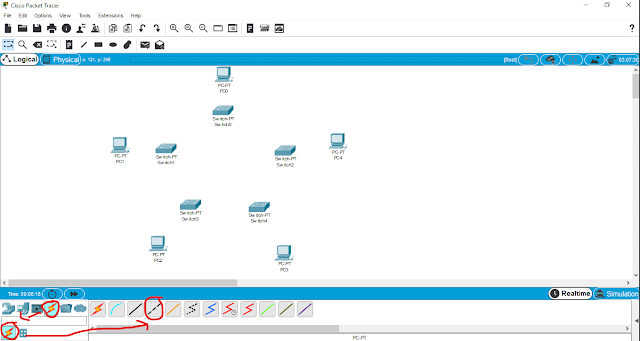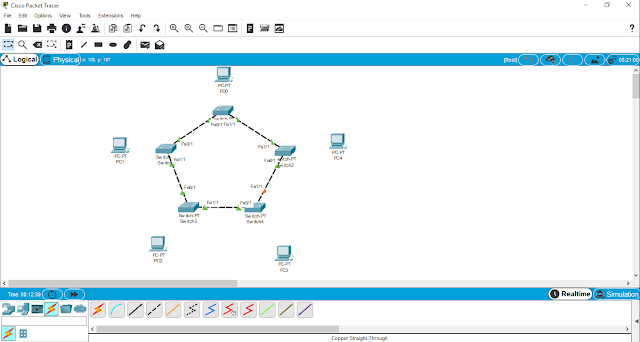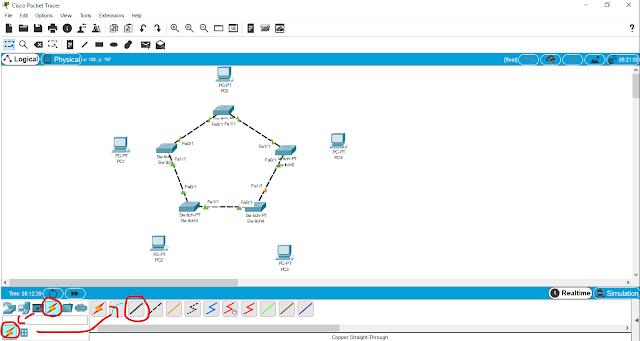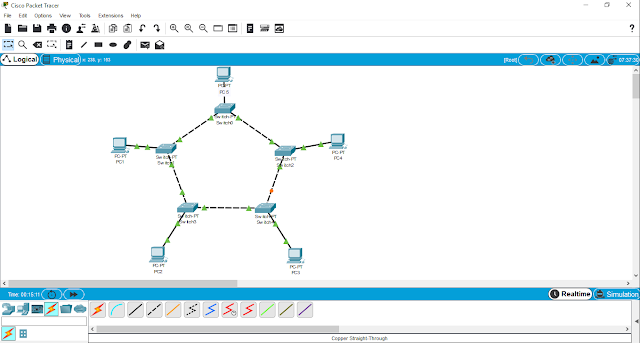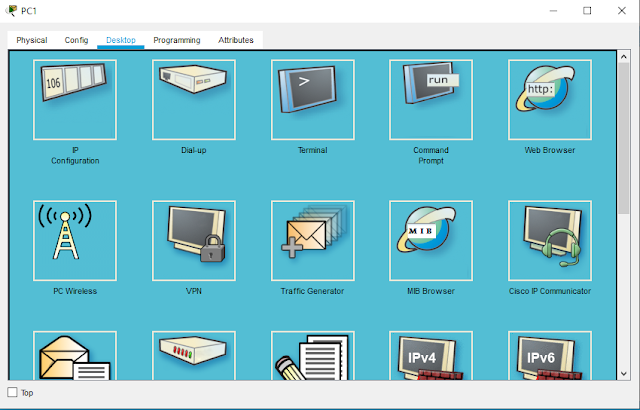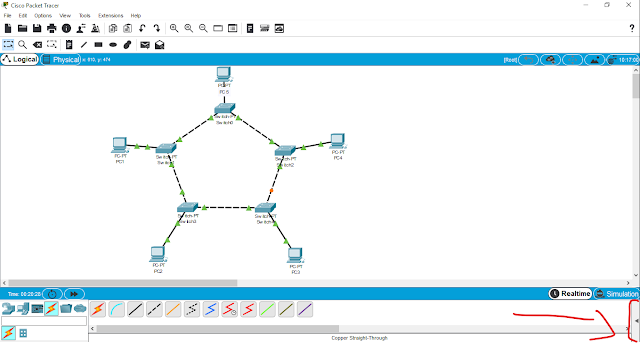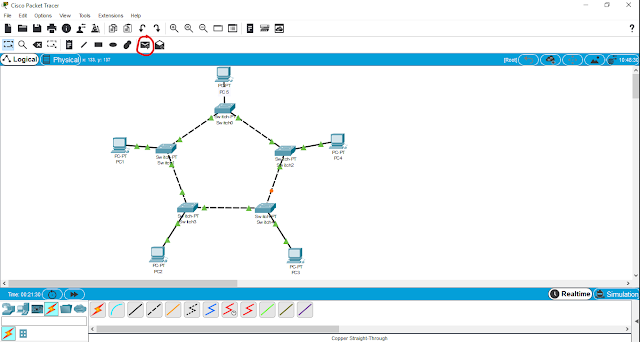Hello there, kali ini saya akan membahas Cara Membuat Topologi Ring di Cisco Packet Tracer. Seperti yang kita ketahui, topologi ini berbentuk seperti cincin seperti namanya. Sebenarnya jika kita perhatikan semua topologi, namanya diambil dari bentuknya. Contohnya topologi star berbentuk bintang, topologi bus berbentuk seperti tempat duduk pada bus, topologi tree berbentuk seperti pohon.
Ada 1 lagi software yang bisa kita pakai untuk membuat topologi jaringan, Visio. Jika saya bandingkan, saya rasa membuat topologi di Visio lebih mudah ketimbang di Cisco Packet Tracer. Kenapa ? karena Visio tidak perlu di konfigurasi kemudian diuji apakah terhubung atau tidak. Sementara Cisco Packet Tracer harus di konfigurasi dulu kemudian diuji. Tapi, itu kelebihan dari Cisco Packet Tracer. Sambil membuat topologi kita dapat pastikan apakah semua perangkat dapat terhubung atau tidak. Okelah tanpa basa-basi lagi langsung saja saya mulai.
15. Selanjutnya klik logo panah ke kanan dibawah bagian kanan
16. Pilih logo surat yang belum terbuka di bagian atas
17. Kemudian kita uji PC 1 dan PC 2 terhubung atau tidak. Pada cursor anda akan terlihat logo surat, klik PC 1 kemudian klik PC 2. Jika ada tulisan SUCCESSFULL di bawah maka PC 1 dan PC 2 terhubung
18. Ulangi langkah 16 dan 17 untuk menguji PC 2 - PC 5
19. Jika kalian mengikuti langkah 11-14 dengan benar maka seharusnya tidak ada masalah di pengujian
Oke itu saja dari artikel Cara Membuat Topologi Ring di Cisco Packet Tracer saya. Di postingan saya berikutnya saya akan menulis tentang Cara Menghubungkan 2 Switch di Cisco Packet Tracer. Sampai jumpa di postingan saya berikutnya. See you later
Ada 1 lagi software yang bisa kita pakai untuk membuat topologi jaringan, Visio. Jika saya bandingkan, saya rasa membuat topologi di Visio lebih mudah ketimbang di Cisco Packet Tracer. Kenapa ? karena Visio tidak perlu di konfigurasi kemudian diuji apakah terhubung atau tidak. Sementara Cisco Packet Tracer harus di konfigurasi dulu kemudian diuji. Tapi, itu kelebihan dari Cisco Packet Tracer. Sambil membuat topologi kita dapat pastikan apakah semua perangkat dapat terhubung atau tidak. Okelah tanpa basa-basi lagi langsung saja saya mulai.
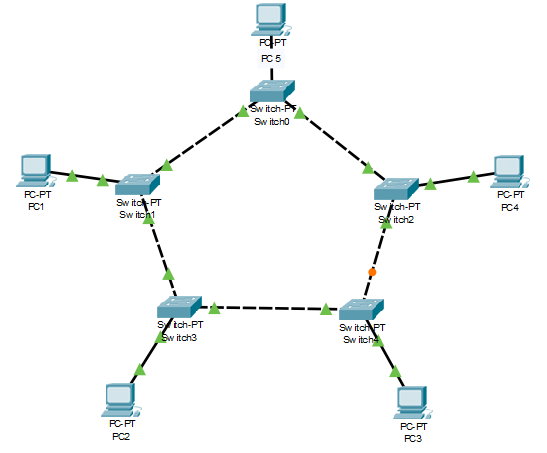 |
| Topologi Ring |
Cara Membuat Topologi Ring di Cisco Packet Tracer
10. Langkah selanjutnya menentukan IP setiap PC ( 192.168.1.1 - 192.168.1.5 )
13. Isikan IP Address yang telah ditentukan sebelumnya pada kolom IP Address kemudian tekan TAB pada keyboard, maka secara otomatis Subnet Mask akan terisi
14. Lakukan langkah 11-13 di PC 2 - PC 5
15. Selanjutnya klik logo panah ke kanan dibawah bagian kanan
16. Pilih logo surat yang belum terbuka di bagian atas
17. Kemudian kita uji PC 1 dan PC 2 terhubung atau tidak. Pada cursor anda akan terlihat logo surat, klik PC 1 kemudian klik PC 2. Jika ada tulisan SUCCESSFULL di bawah maka PC 1 dan PC 2 terhubung
18. Ulangi langkah 16 dan 17 untuk menguji PC 2 - PC 5
19. Jika kalian mengikuti langkah 11-14 dengan benar maka seharusnya tidak ada masalah di pengujian
Oke itu saja dari artikel Cara Membuat Topologi Ring di Cisco Packet Tracer saya. Di postingan saya berikutnya saya akan menulis tentang Cara Menghubungkan 2 Switch di Cisco Packet Tracer. Sampai jumpa di postingan saya berikutnya. See you later